Funktion einführung:
In unserer Arbeit und studie haben wir oft mit ppt umzugehen, aber manchmal stoßen wir auf ppt datei Kompatibilitätsprobleme. Zum Beispiel: In der PPT schwer ein gutes zu machen Präsentation, sondern auf die Maschine Fehlfunktion eines anderen zu bekommen, aber weil PowerPoint kann nicht abgespielt werden, der Ton wird im PPT-Dokument zu einem anderen eingefügt Computer kann aber nicht finden, eine schöne Einstellung Die Schriftart hat sich bei jemandem geändert sonst ist die Maschine. Was sollen wir tun, wenn wir auf diese Situation stoßen? ich glauben, dass Menschen, die mit PDF-Dateien in Berührung gekommen sind, wissen – speichern als PDF Datei. PDF-Dateien haben beispiellose Qualitätsmerkmale: Text, Schriftarten, Formate, Farben, und Grafikbilder, die von Gerät und Auflösung unabhängig sind, können in a gepackt werden einzelne Datei. Die Formatdatei kann auch Hypertext-Links, Sound und Video und enthalten andere elektronische Informationen zur Unterstützung von Spezialpapieren, Integration und Sicherheit und Zuverlässigkeit sind hoch. Für gewöhnliche Leser, E-Books, die mit PDF erstellt wurden habe die textur und lesewirkung der papierversion, die das kann Zeigen Sie das ursprüngliche Erscheinungsbild des Originalbuchs realistisch an, und klicken Sie auf OK Die Anzeigegröße kann beliebig angepasst werden, um den Lesern eine personalisierte Darstellung zu bieten Lesemethode. Gleichzeitig hat das PDF-Dateiformat nichts zu tun Dies hängt mit der Betriebssystemplattform zusammen, d. h., PDF-Dateien sind in weit verbreitet Betriebssystem Windows, Unix oder Apple Mac OS.
Das Dateikonvertierungsproblem, das viele kleine Partner geplagt hat, weil wir gerade arbeiten, muss oft in eine andere Datei konvertiert werden. Wie kann ich also konvertieren, wenn Sie PPT in das PDF-Format konvertieren möchten? Was ist der beste Weg, um PPT in das PDF-Format zu konvertieren?
Empfohlen: SanPDF Converter. SanPDF Converter?
1、Schnelle Konvertierung:
Ein-Klick-Bedienung, schnell zu bekommen gestartet, keine Lernkosten. Der leistungsstarke Kern hat eine schnelle Konvertierungsgeschwindigkeit und Verbessert effektiv die Arbeitseffizienz.
2、Die hochpräzise Konvertierung unterscheidet sich nicht vom Layout der Quelldatei:
Die erweiterte Version von Konvertierungskernel, genaues Lesen des Speicherorts des Quelldatei-Layouts, Bild Größe, Schriftart, Schriftgröße, um sicherzustellen, dass die exportierte Datei und die Quelldateien vorhanden sind Hi-Fi.
3 、 Ein-Klick-Batch-Konvertierung:
Batch-Datei in den Ordner, der Ordner kann Batch-Konvertierung hochladen, sich wiederholende Arbeit zu beseitigen, die Arbeit effizienter zu gestalten.
4 、 Umwandlung des Datenschutzes:
Lokal konvertierter Dokumentinhalt ist sicherer und schützt Netzwerk-Crawler, Trojaner und andere Kanäle Daten stehlen und Daten sind sicherer.
PPT to PDF Bedienungsanleitung:
Egal was Sie wollen, eine Vielzahl von Leseformate. Ab sofort müssen Sie keine E-Books mehr installieren Mit SanPDF können Sie Ihre Anforderungen erfüllen. Der Austausch mehrerer Dokumente nimmt zu Effizienz. Es kann Ihnen helfen, effizienter zu arbeiten, mehr Zeit zu sparen und Spaß an der Arbeit zu haben farbenfrohes Leben. Desktop und Web, bequem und komfortabel. Sowohl Desktop als auch Webversionen können Ihre Anforderungen jederzeit und überall erfüllen. Die Desktop-Version unterstützt Windows XP / Vista / 7/8/10 und die Webversion unterstützen Windows / Mac / Linux und andere Betriebssysteme. Grafik-Design-Stil, die Bedienoberfläche ist einfach und erfrischend.
1, ppt selbst hat keine eigene Konvertierungsfunktion, so dass Sie das Konvertierungswerkzeug verwenden müssen, um ppt zu konvertieren PDF-Format. Sie können in Baidu nach der Website sanpdf.com suchen und diese dann herunterladen und installieren Sie den Konverter für eine spätere Konvertierung.
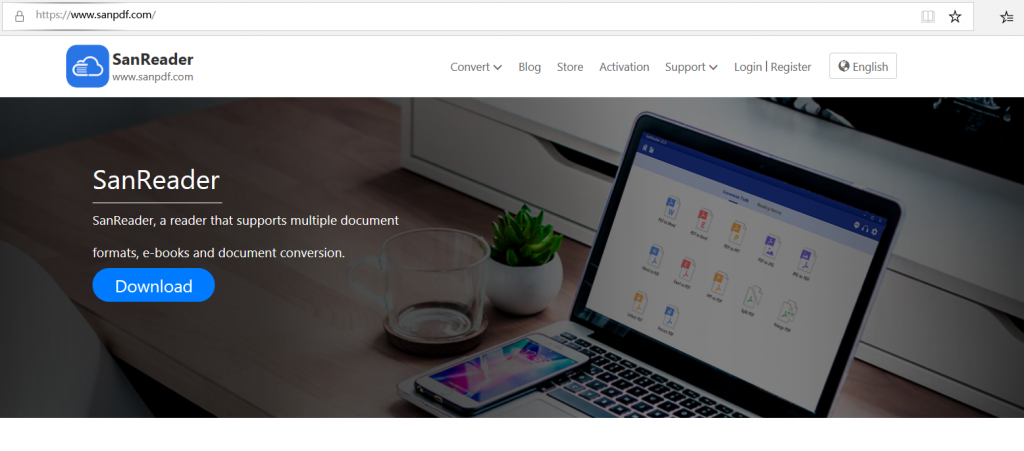
2. Suchen Sie nach dem Herunterladen und Installieren nach die soeben heruntergeladene und auf dem Desktop installierte Software und doppelklicken Sie darauf es, um es zu öffnen.
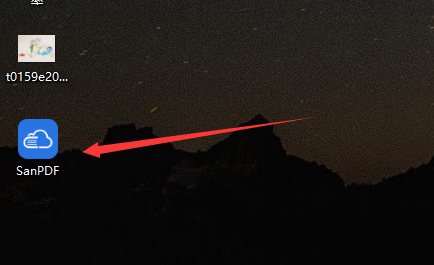
3. Doppelklicken Sie dann mit der Maus, um die zu öffnen Umrichter die Funktion in der Bedienoberfläche des Umrichters auswählen und Klicken Sie auf die Datei, um die Option PPT to PDF in der Benutzeroberfläche auszuwählen.
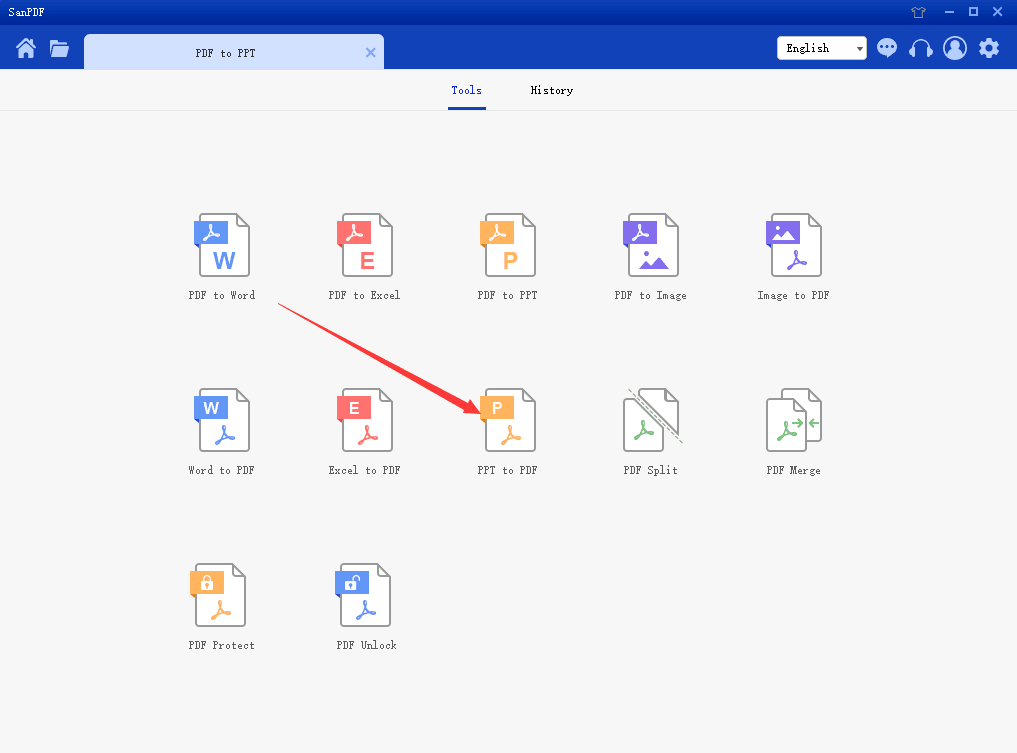
4. Als nächstes alle klickt mit der Maus auf die Option Datei hinzufügen, um den erforderlichen Punkt hinzuzufügen konvertiert in den Konverter. Suchen Sie im Popup-Fenster den Punkt und verwenden Sie die Maus Klicken Sie zum Auswählen auf und anschließend auf die untere rechte Ecke, um die gewünschten Optionen zu öffnen kann erfolgreich hinzugefügt werden.
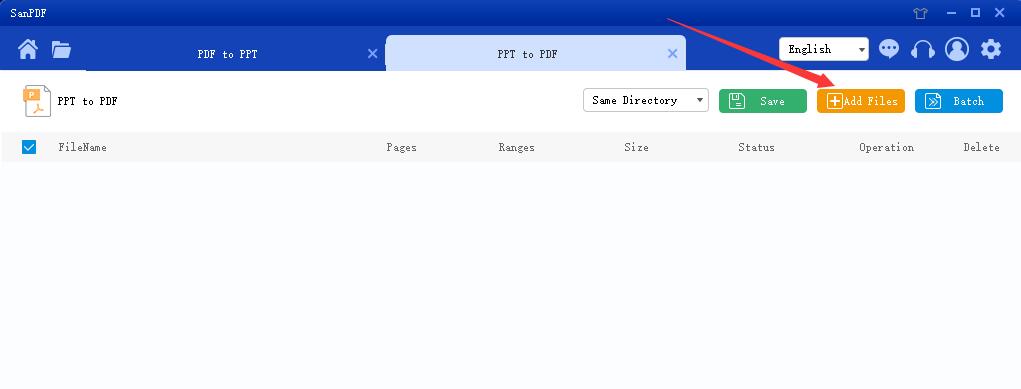
5, Folgendes müssen Sie mit der Maus auf die Option Konvertierung starten in der unteren rechten Ecke der Konverter-Oberfläche klicken, klicken Sie auf „Konvertierung starten“, um die Konvertierung des Dateiformats zu starten.
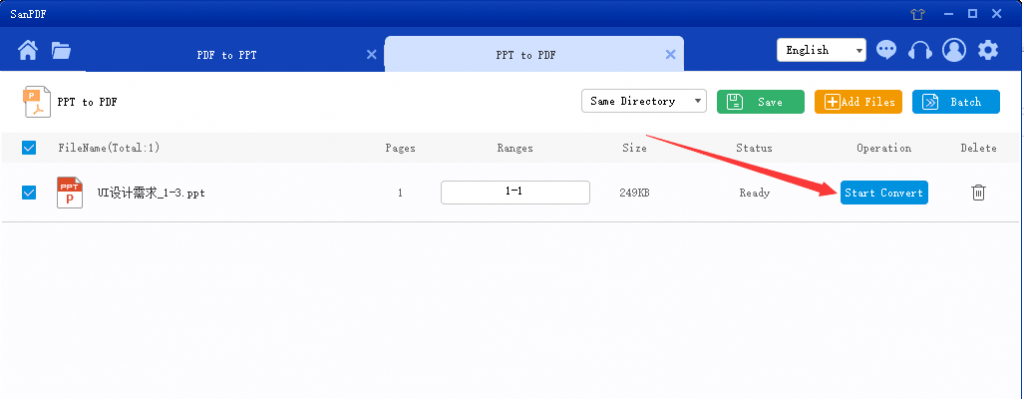
6, wenn du willst Schnellansicht, PDF-Dateikonvertierung von öffnen, können Sie auf das Textfeld klicken, um die Die rechte untere rechte Ecke des Status der Schaltfläche Öffnen öffnet die folgende PDF-Datei sofort konvertiert.
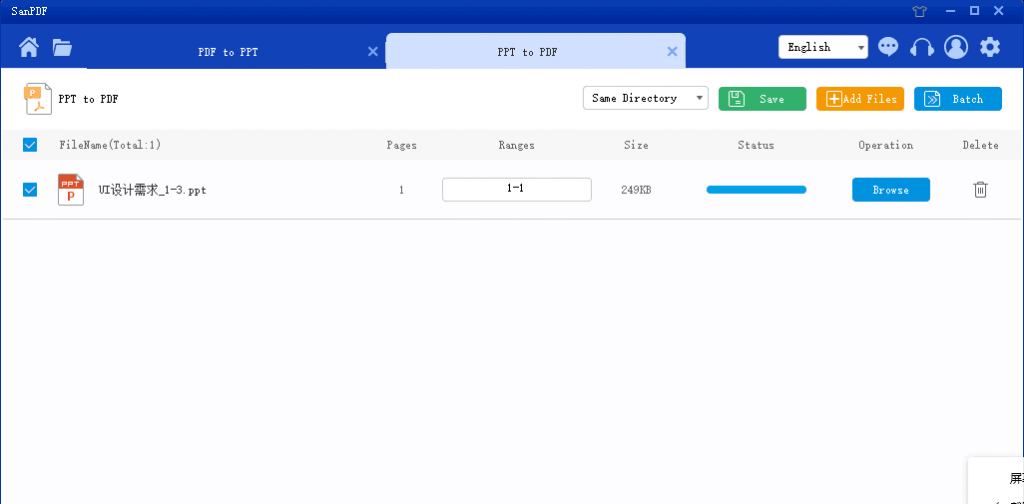
Unabhängig davon, ob das ppt- oder das pdf-Format für die Arbeit sehr wichtig sind, werden Sie beim Erlernen der Konvertierung von ppt in das pdf-Format viele Schwierigkeiten und Probleme bei der Arbeit lösen
Wie konvertiert man PDF zu PPT kostenlos
PDF to PPT-Funktion Einführung:
Online PDF zu PPT, kann online direkt PDF-Dokumente in das PPT-Format konvertiert werden Dateien kann der Benutzer das Format anpassen oder auswählen, PPTX in PPT zu konvertieren. Gleichzeitig in der generierten PPT Präsentation, den ursprünglichen Textinhalt, Bilder und Hyperlinks sowie die Das ursprüngliche Layout bleibt erhalten.
In vielen Fällen müssen Sie PDF-Dateien für die Demo-Verwendung in eine PPT-Datei konvertieren. Bei der Verwendung wird jedoch festgestellt, dass die meisten Konvertierungstools kostenpflichtig sind. Selbst wenn es mehrere Modelle mit kostenlosen Slogans gibt, müssen diese dennoch aufgeladen werden. Die kostenlosen können nur zwei oder drei Seiten übertragen werden, und die Fertigstellung kann nicht unseren Bedürfnissen entsprechen.
PDF to PPT Betriebshandbuch:
- Beginnen Sie mit der Verwendung unserer Produkte und geben Sie sanpdf.com ein. Die folgende Oberfläche wird angezeigt.
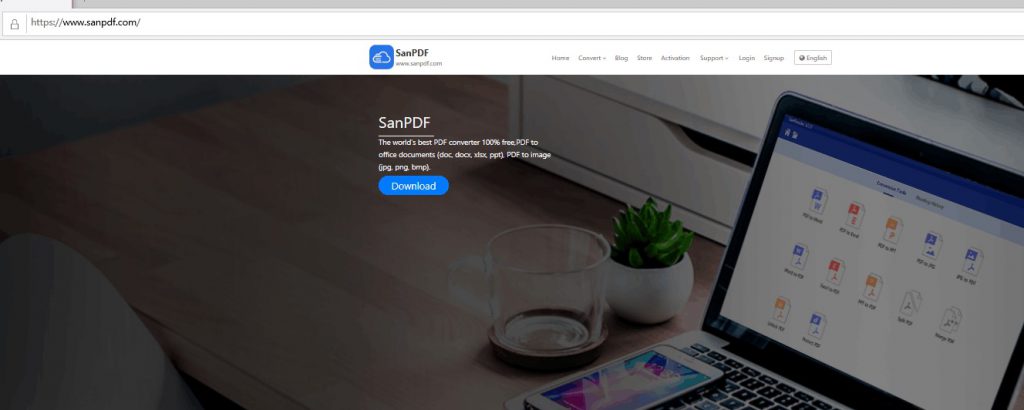
2 、 Klicken Sie auf die Navigationsleiste „Konvertierung“ und wählen Sie „PDF in PPT“, um die Konvertierungsseite aufzurufen.
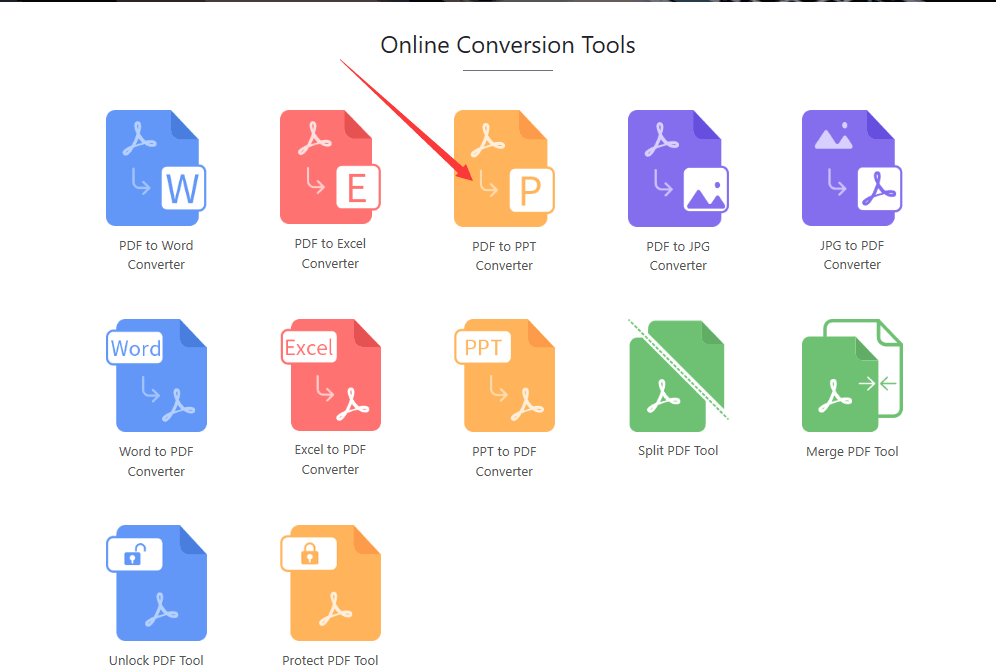
3 、 Klicken Sie auf „Choose File“ und wählen Sie dann die PDF-Datei aus, die Sie konvertieren möchten.
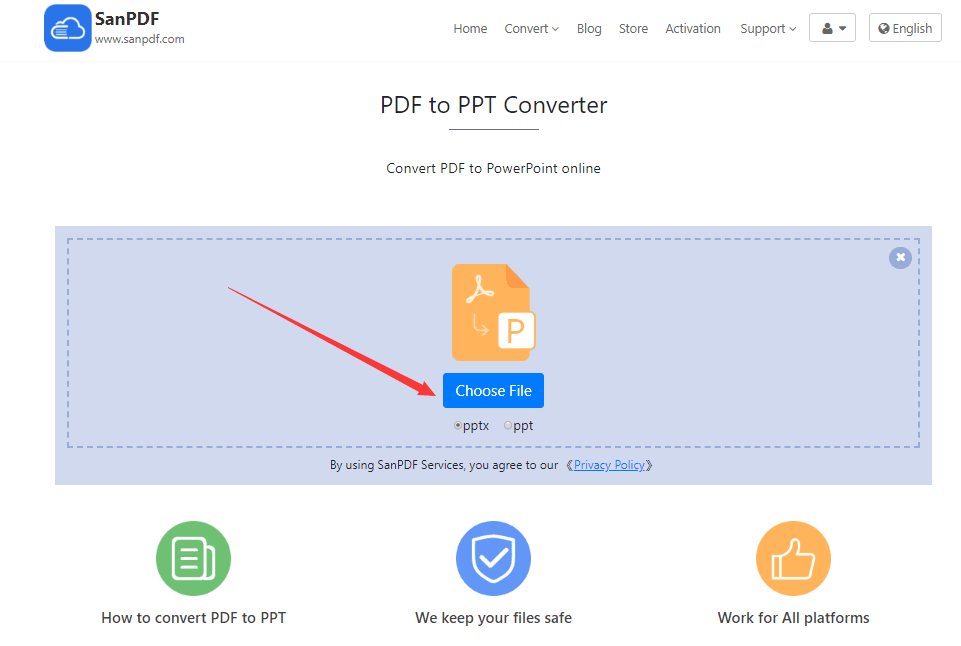
4 、 Klicken Sie auf „Konvertierung starten“, um die Konvertierung des Dateiformats zu starten.
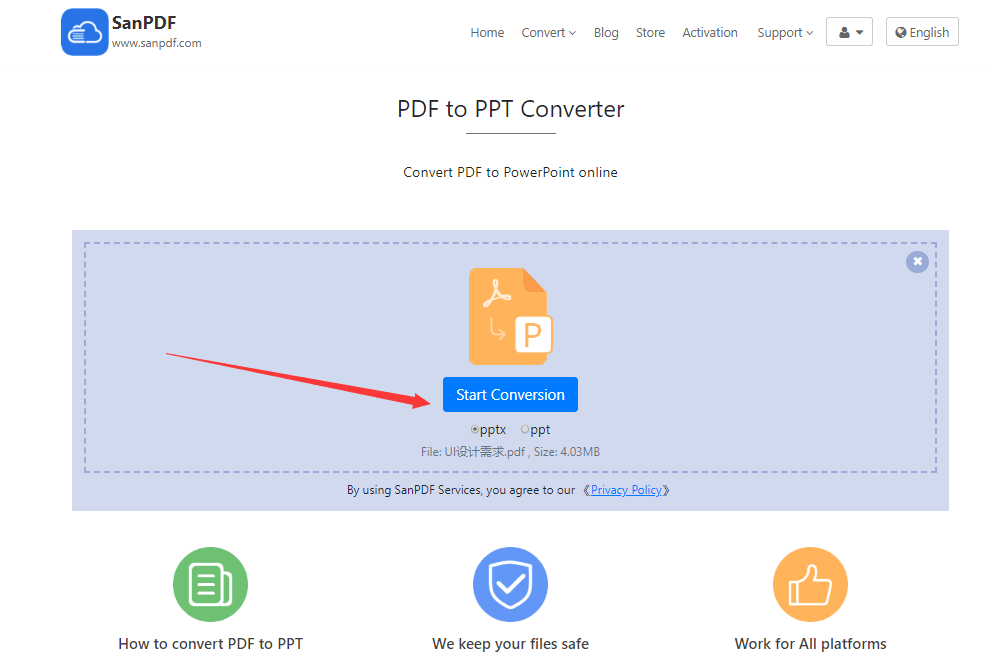
5 、 Nach Abschluss der Konvertierung wird dies automatisch durchgeführt Wechseln Sie zur Downloadseite der neu generierten ppt-Datei und klicken Sie auf Speicherort wie in der Abbildung gezeigt, um die ppt-Datei herunterzuladen.

freundliche Erinnerung:
Nicht registrierte Benutzer Bei 10 Konvertierungen können jeweils nur 2 MB-Dateien konvertiert werden Die Höchstdauer beträgt zwei Stunden. Wenn Sie eine unbegrenzte Verarbeitung und mehrere PDFs zu PPT wünschen, Schauen Sie sich unseren Shop an, der diese und viele andere Funktionen ermöglicht Berechtigungen.
Dokumentensicherheit:
Dateien werden automatisch nach 24 Stunden gelöscht, niemand kann diese Dateien lesen oder herunterladen, 100% garantieren Ihre Privatsphäre. Weitere Informationen finden Sie in unserer Datenschutzerklärung Politik. Sanpdf, um die Effizienz zu steigern und mehr Zeit zu sparen ein buntes Leben.